
En af de mest populære underholdningsfunktioner, der leveres af Apple Mobile-enheder til deres ejere, er demonstrationen af forskellige videoindhold. Denne artikel vil overveje de værktøjer og metoder, der ikke kun giver adgang til at se medieskiftet fra internettet, men også gemme videofiler i din iPhone's hukommelse eller iPad for yderligere at gennemse offline.
Selvfølgelig gør moderne avancerede onlinetjenester det muligt at modtage indhold af høj kvalitet, herunder film, tegnefilm, tv-programmer, videoklip osv. Til enhver tid, men hvad hvis muligheden for permanent ophold på netværket ikke har en iPhone / iPad? For at løse denne opgave kan du anvende et par tilgange.
Indlæser video fra internettet i iPhone og iPad
Tidligere i de materialer, der er tilgængelige på vores hjemmeside, blev forskellige funktioner i iTunes-mediekombinationen gentagne gange set, herunder evnen til at overføre video til enheder, der kører iOS.

Læs mere: Sådan overfører du video fra en computer til en Apple-enhed, der bruger iTunes
Artiklen om linket ovenfor kan opdage en simpel, bekvem, og nogle gange den eneste mulige måde at overføre videofilerne, der er gemt på disken til Apple-enhederne via Aytyuns, samt metoder til at udføre procedurerne i forbindelse med denne proces. Hvad angår de nedenfor foreslåede værktøjer, er deres største fordel muligheden for at søge uden en computer. Det vil sige, hvis du følger anbefalingerne fra det materiale, du læser for at oprette et ejendommeligt lager videoindhold for at se, hvis der ikke er adgang til en højhastigheds-internetkanal, kun Apple-enheden selv og forbindelsen til Quick Wi-Fi vil blive forbundet til perioden for processen med download af filer.
Pas på, når du vælger en videokilde, hvorfra downloaden udføres! Husk, at downloade pirat (ulovligt) indhold til din enhed i de fleste lande er en overtrædelse af en række lovgivningsmæssige handlinger! Site administrationen og forfatteren af artiklen er ikke ansvarlig for dine forsætlige eller ubevidste handlinger, der overtræder tredjeparts ophavsret og beslægtede rettigheder! Materialet vi studerer er demonstration, men ikke en anbefalende karakter!
iOS ansøgninger fra AppStore og tredjeparts tjenester
Den første løsning på videoens downloadopgave fra internettet i Apple-enheder, der forsøger at bruge de fleste iPhone / iPad-brugere, skal bruge specielle downloadere til stede i App Store. Det skal bemærkes, at kun individuelle applikationer opdaget i Apple Brand Store-kataloget med søgeforespørgsler som "Download Video" effektivt udfører funktionsudviklerne.
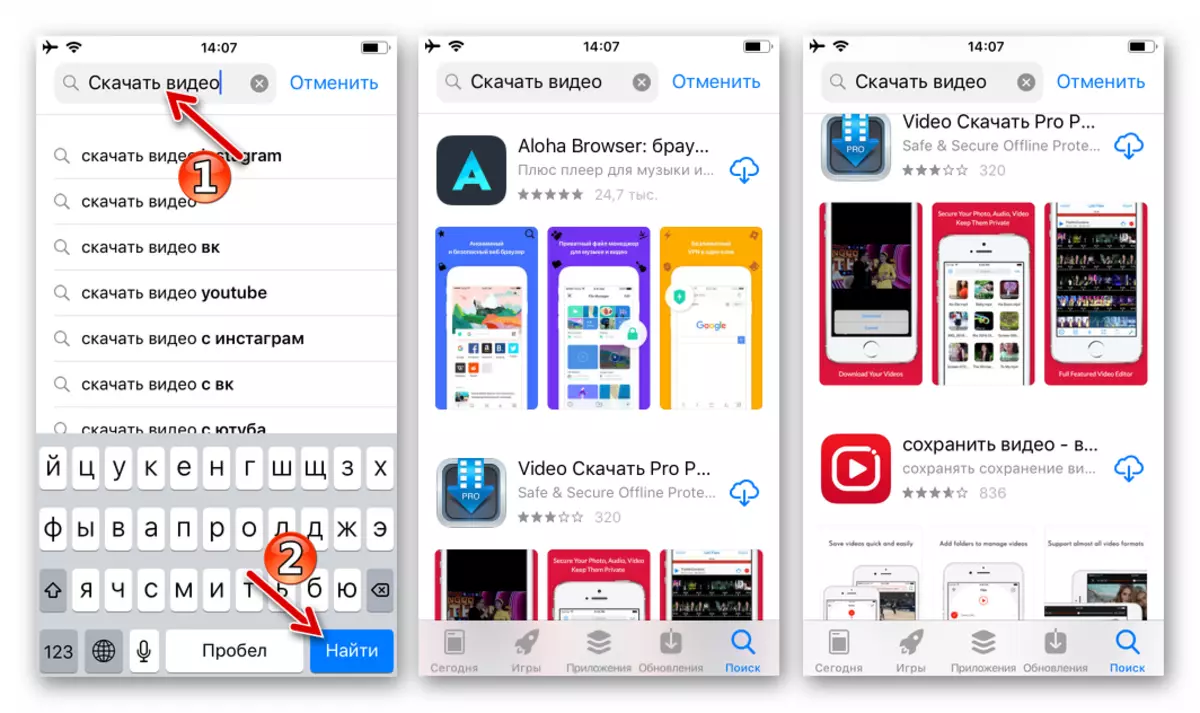
Oftest er lignende værktøjer designet til at arbejde med en bestemt liste over streaming web-tjenester eller sociale netværk. Nogle midler er allerede set i materialerne på vores hjemmeside, og på nedenstående links findes i principperne om arbejde med individuelle løsninger, der er perfekt brugt til download af ruller fra Vkontakte og Instagram.
Læs mere:
Ansøgninger om download af video fra Vkontakte på iPhone
Program til download af video fra Instagram på iPhone
Sådan downloader du YouTube Video på iOS-enhed
De ovenfor beskrevne applikationer er ganske enkle at bruge, men de fleste mangler er præget af mangel på mangler - tilstedeværelsesperioden i appstore (Apple moderatorer fjernes fra de "uønskede" funktioner fra butikken), en overflod af reklame Vist af brugeren, og måske det vigtigste er manglen på alsidighed i for ressourcer, som det er muligt at downloade et videoindhold.
Dernæst vil vi overveje mere komplekse end brugen af klatrekort til iOS, en metode, der involverer brugen af flere værktøjer, men i de fleste tilfælde.
Nødvendig
Før du fortsætter til direkte download af videoer i iPhone / iPad i henhold til nedenstående anvisninger, skal du få flere software og finde ud af adressen til internettjenester, der hjælper med at løse opgaven.
- Dokumenter IOS-applikation udviklet af DAILDDLE. Dette er en filhåndtering, som de vigtigste handlinger vil blive implementeret, der tyder på at downloade filer til enhedens hukommelse. Installer App Store-applikationen:
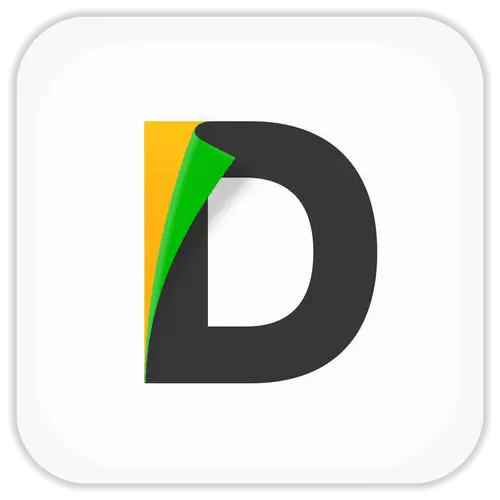
Download Dokumenter Ansøgning til iPhone / iPad fra Apple App Store
- Internet service, der giver mulighed for at få en henvisning til en videofil underliggende streaming-udsendelse. Der er mange af disse ressourcer på internettet på internettet, her er nogle af eksemplerne på eksempler på tidspunktet for skrivning:
- Savefrom.net.
- Getvideo.at.
- Videoograbber.net.
- 9xBuddy.app.
- Savevideo.me.
- Savedeo.online.
- Yoodownload.com.
Princippet om drift af de angivne websteder er det samme, alle kan vælge nogen. Det er endnu bedre at anvende flere muligheder skiftevis, hvis en eller anden tjeneste viser sig at blive uløst i forhold til en bestemt vandeninitet af videoindhold.
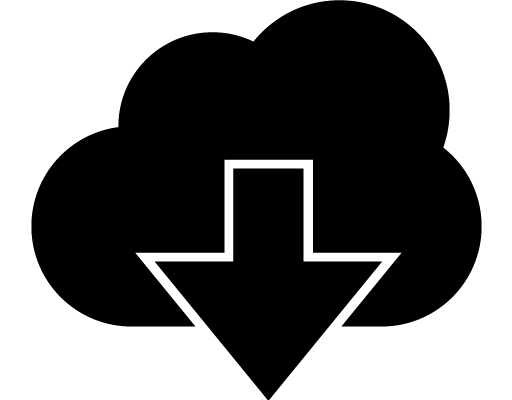
I eksemplet nedenfor vil vi bruge Savefrom.net. Som en af de mest populære tjenester til at løse opgaven. På mulighederne for ressourcen og principperne for sit arbejde kan du lære af materialer på vores hjemmeside, fortæller om, hvordan man bruger Savyfrom. Bemærk i Windows og med forskellige browsere.
Råd. I de fleste tilfælde er det tilrådeligt at kopiere den indlæste på afspilleren. For at gøre dette skal du trykke på tre punkter, der er udstyret med et sporforhåndsvisning i dokumentets filhåndtering. Dernæst i menuen, der åbnes, vælg "Del", og derefter "Kopier til" title_name ".
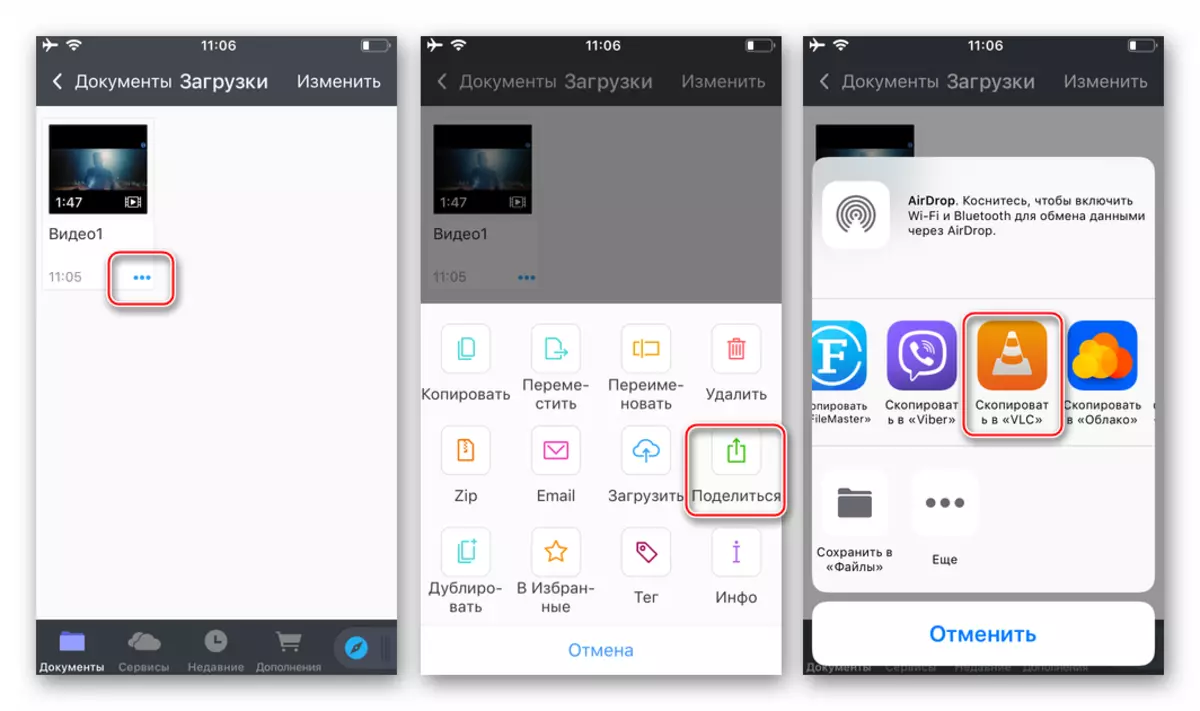
Som følge heraf får vi en situation, hvor selvom der ikke er nogen forbindelse til internettet til enhver tid, kan du køre afspilleren
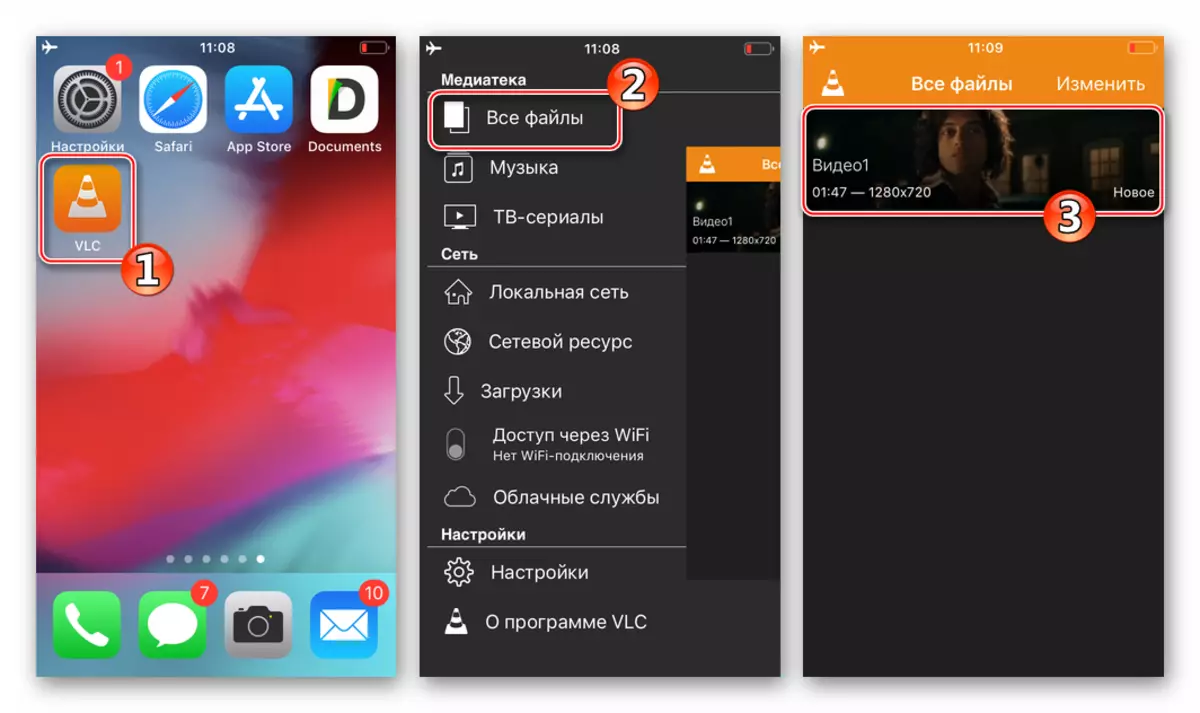
Og straks gå til visning af videoerne, der er lagt i ovenstående ovenfor.
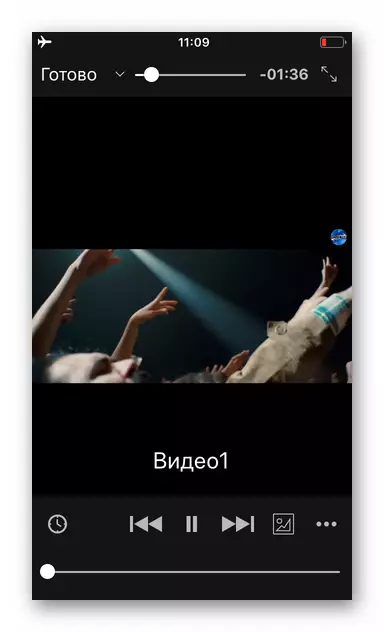
Torrent klient.
Downloading af forskellige filer, herunder video, ved brug af kapaciteten i BitTorrent-protokollen, nyder i dag stor popularitet blandt brugere af enheder, der arbejder under kontrol af forskellige moderne OS. Hvad angår iOS, er anvendelsen af denne teknologi begrænset til Apples politik, så den officielle måde at uploade en fil til iPhone / iPad gennem Torrent eksisterer ikke.

Ikke desto mindre gør værktøjerne oprettet af tredjepartsudviklere det muligt at implementere denne metode til download af video. Et af de mest effektive værktøjer til at arbejde med torrents på Apple-enheder blev kaldt Itransmission..
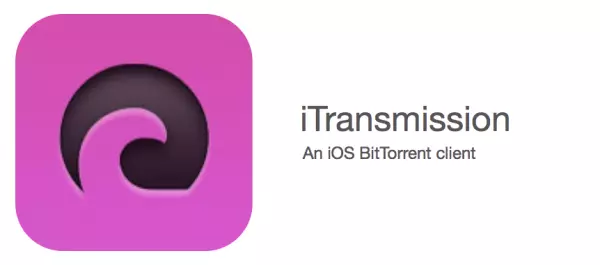
Ud over Torrent-klienten til Ayos anbefales det, at når du bruger andre metoder til download af videofiler, skal du indstille videospilleren fra tredjepartsudviklere i iPhone / iPad.
Start og betjening af IOS-applikationer indlæst fra App Store, der ikke er bevist i Apple, bærer en potentiel fare! Installation og brug af softwareværktøjet nedenfor, samt implementeringen af instruktionerne til brug - til din frygt og risiko!
- Installation af itransmission:
- Åbn enhver browser til iOS og gå til emu4ios.net.
- På siden, der åbnes i listen over software, der er tilgængelig for at installere software, downloader du "itransmission". Tryk på knappen "Get", og derefter "Set" i det vindue, der er dukket op, vent, indtil installationen af Torrent-klienten er afsluttet.
- Gå til iPhone / iPad-skrivebordet og prøv at køre iTransmission, berøring af programikonet. Som følge heraf vises en meddelelse "upålidelig Corporate Developer" - klik på "Annuller".
- Åbn "IOS-indstillingerne". Næste, gå langs stien "Main" - "profiler og enhedsstyring".
- Klik på navnet på Corporate Developer "Daemon Sunshine Technology Co." (Med tiden kan navnet ændres, og navnet på varen vil være anderledes). Tryk på "Trust Daemon Sunshine Technology Co.", og derefter den samme knap i den viste forespørgsel.
- Efter at have udført ovenstående manipulationer i "Indstillinger", vil det ikke være nogen hindringer for ITransmissionen på iPhone / iPad.
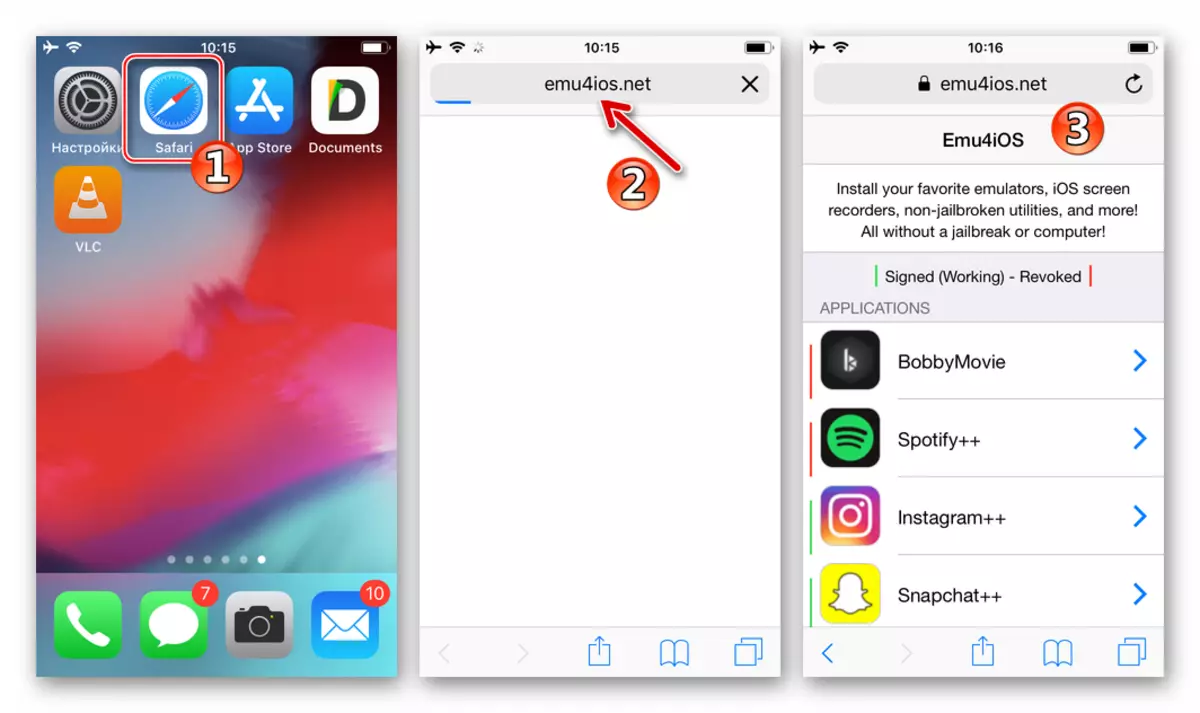
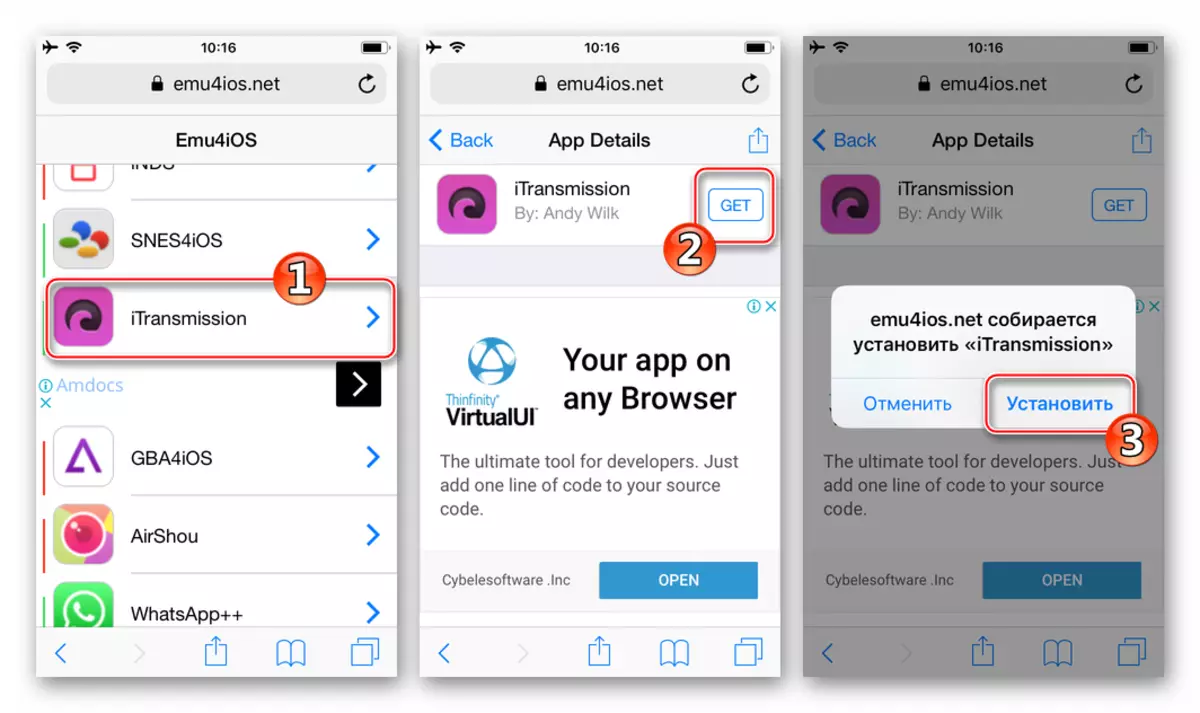
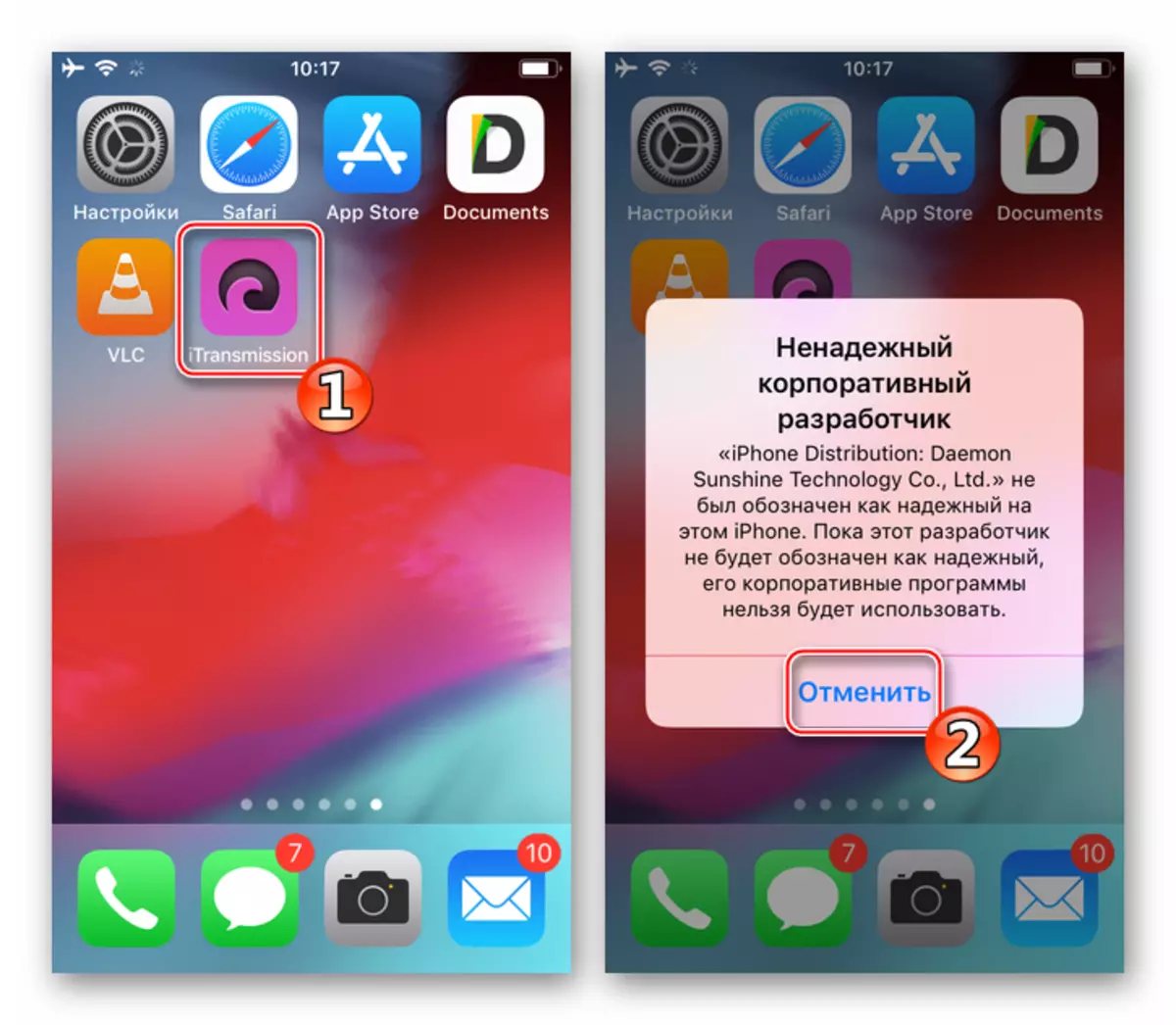
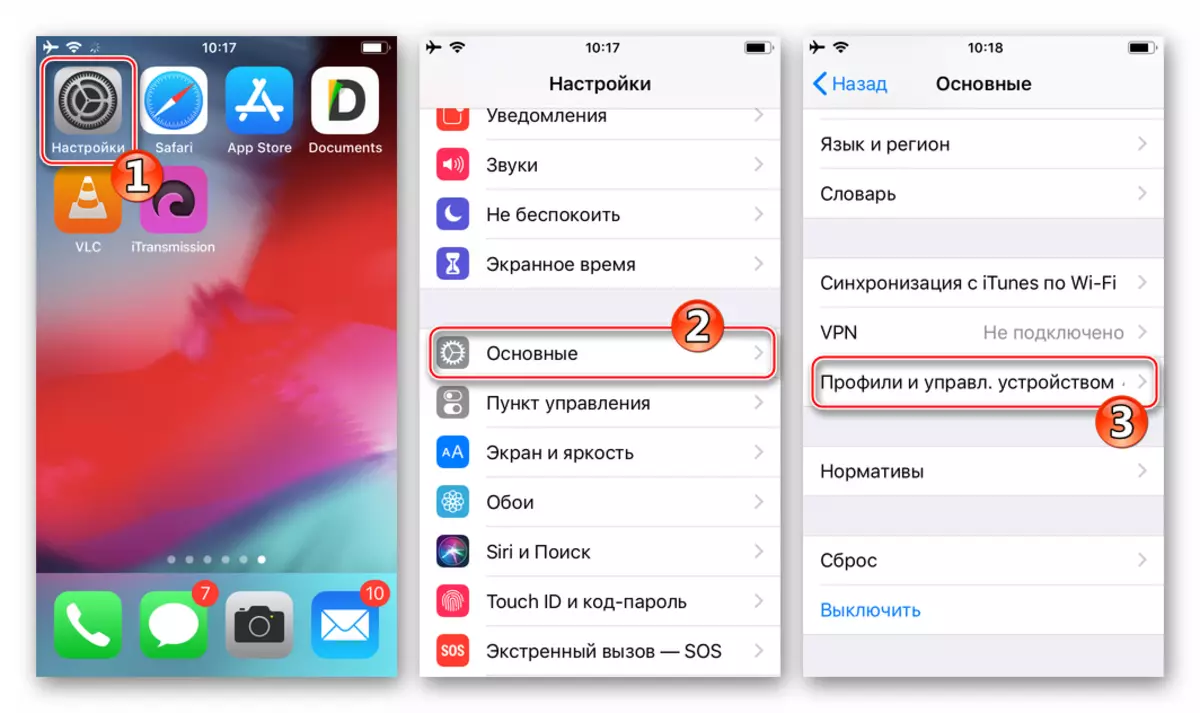
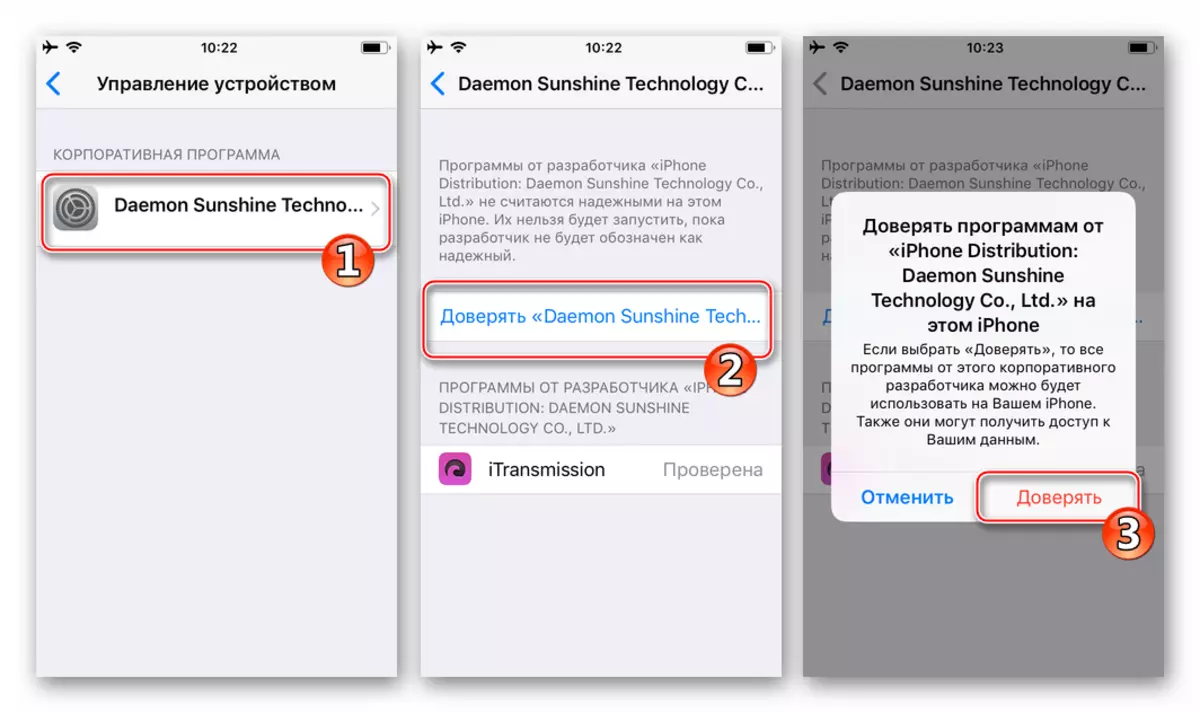
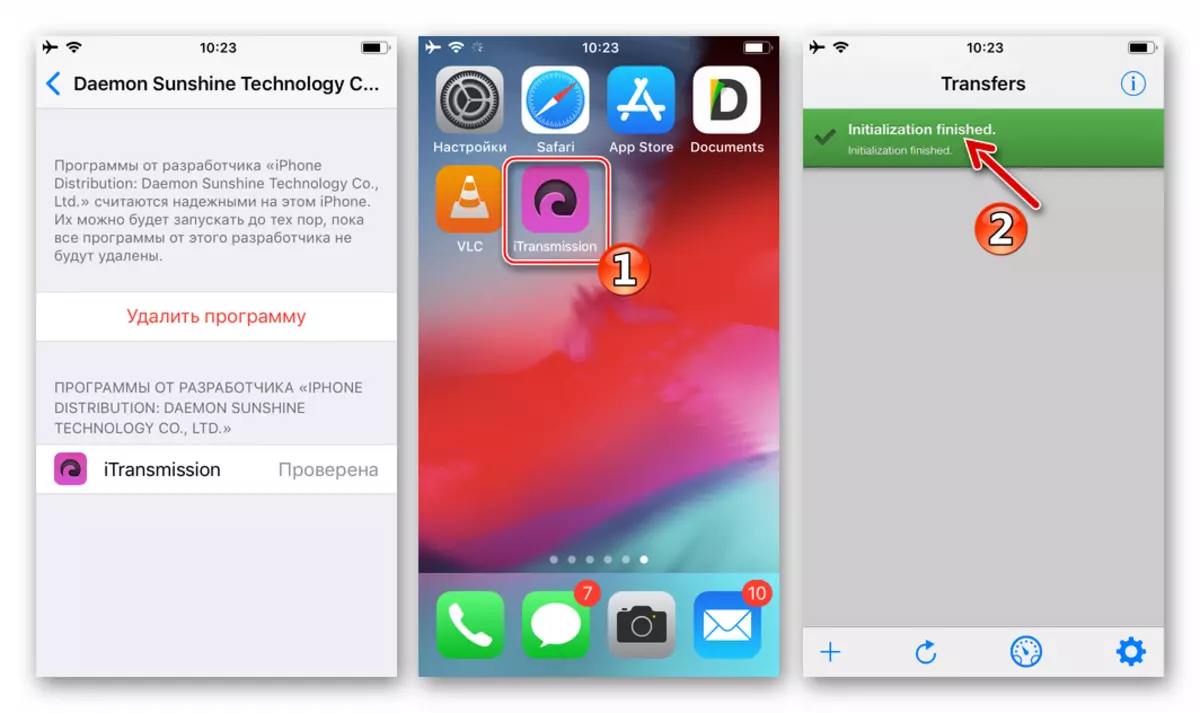
- Indlæser video fra Torrent Trackers:
- Åbn enhver webbrowser til iOS, undtagen Safari (i eksemplet - Google Chrome). Gå til trackeren, og at finde fordelingen, der indeholder målvideoen, skal du trykke på linket, der fører torrentfilen.
- Efter afslutning af kopiering af torrent-fil til enheden, skal du åbne den - området med en liste over mulige handlinger vises - vælg "Kopier til" itransmission ".
- Udover at downloade med torrent-filer understøtter Atransmichn arbejde med magnetforbindelser. Hvis dette er tilgængeligt på downloadsiden af videoen fra tracker i form af et magnetikon, skal du blot røre ved det. På det viste spørgsmål om åbning af "itranssission" »svar på bekræftende.
- Som et resultat af udførelsen af punkter ovenfor, uanset den valgte initiator for lanceringen af torrent-sessionen (fil eller magnetreference), åbnes ITRANSMISTY-applikationen, og målfilen (e) vil blive tilføjet til listen over downloadet "Overførsler" Torrent Client. Det er fortsat at vente på afslutningen af downloaden, som signalerer den fyldte og ændrede sin farve fra blå til den grønne udførelsesindikator på fanen Overførsler til Atransmishh.
- Nu kan du tilføje downloadet til afspilleren. For at gøre dette skal du trykke på navnet på den indlæste torrentfordeling, som åbner oplysningerne om det om det - "Detaljer". I afsnittet "Mere" skal du udvide fanen "Filer".

Tryk derefter på navnet på videofilen, og vælg derefter "Kopier til" Titel "".
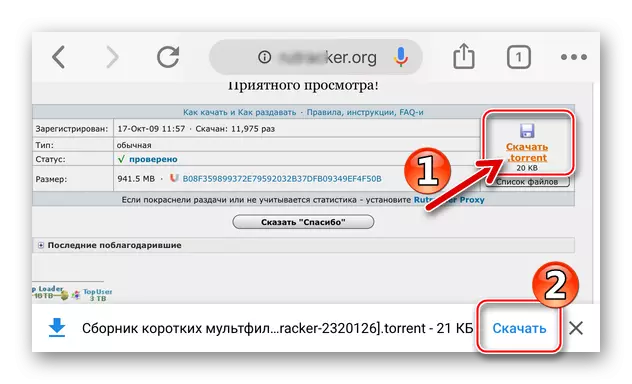
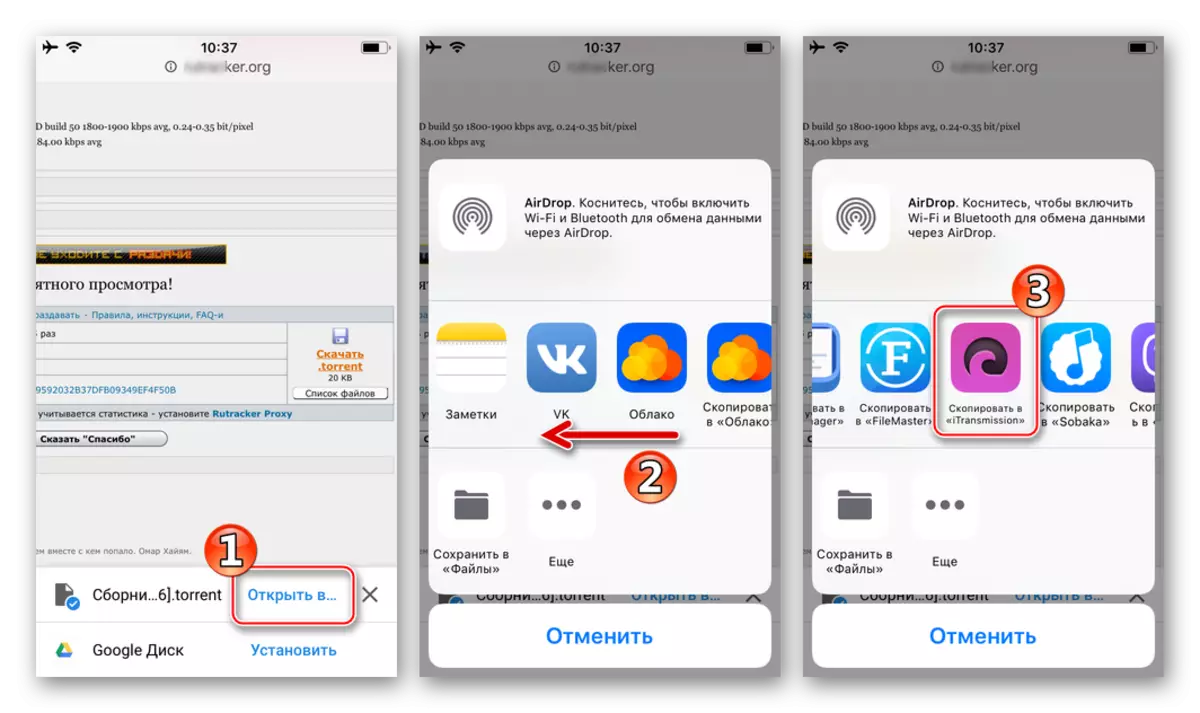
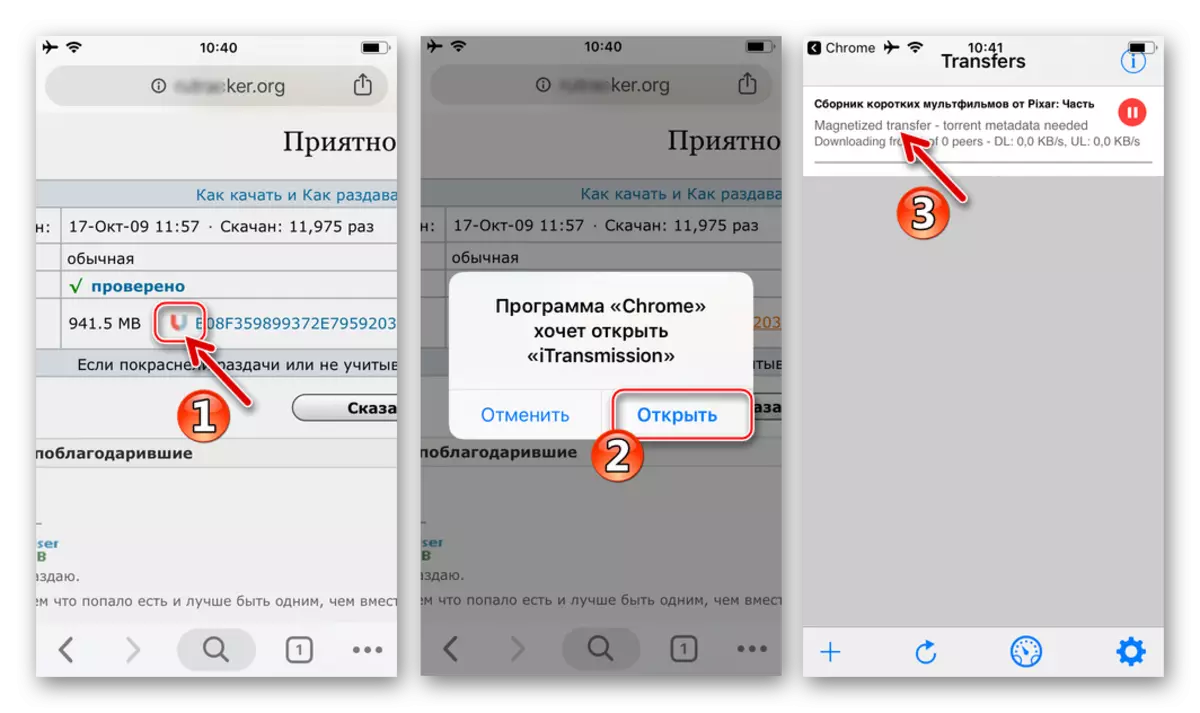
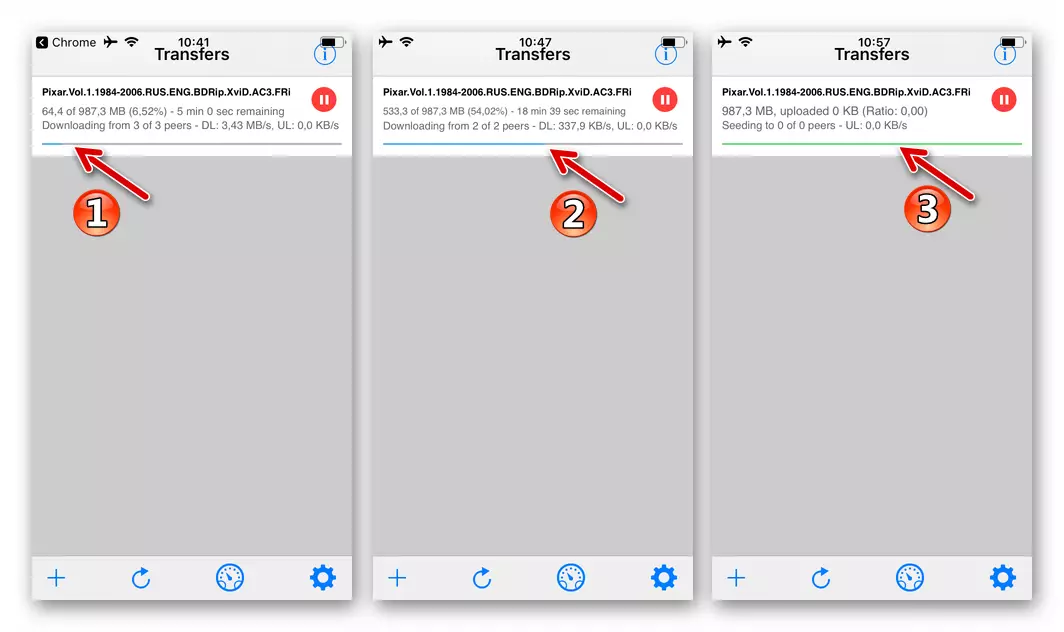
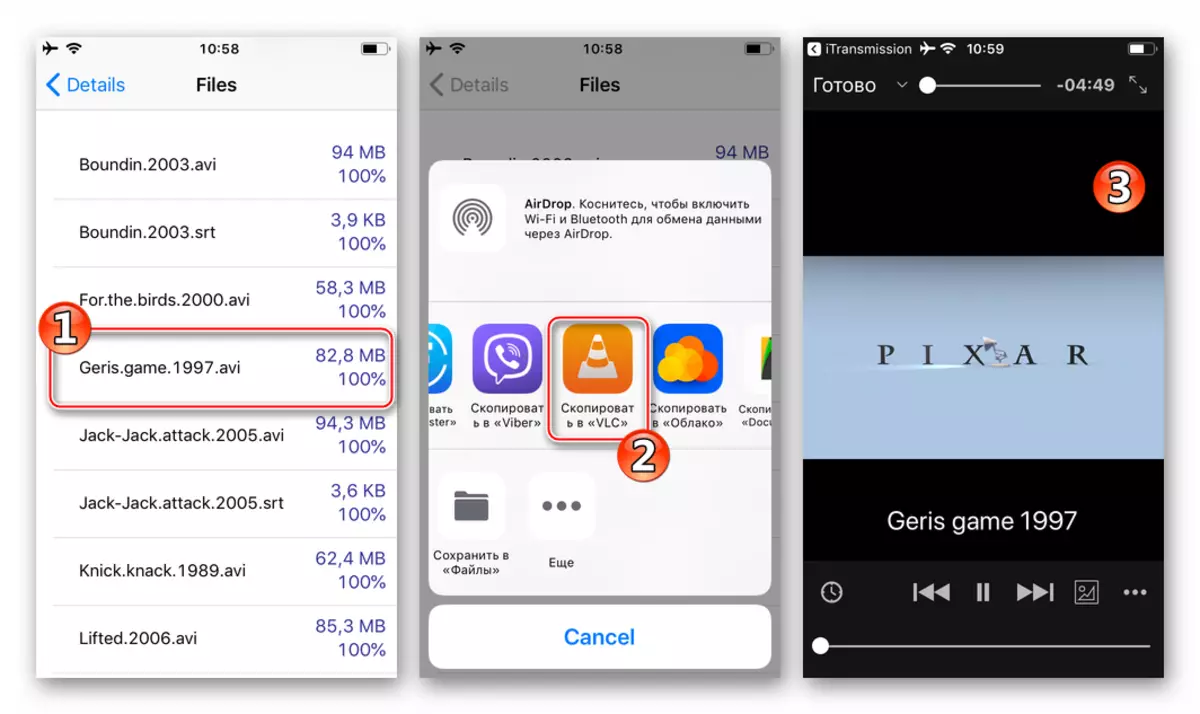
Apple Services.
Det er værd at bemærke, på trods af nærhed af IOS, forbyder Apple ikke direkte indlæsning af filer, herunder video, fra internettet til hukommelsen af sine enheder, men efterlader brugeren et lille udvalg af dokumenterede metoder til at udføre denne handling. Vi taler om den tætte bindende af iPadov og iPhones til virksomhedens tjenester, især - iTunes Store og Apple Musi. Ifølge udviklerne bør ejerne af "Apple" smartphones og tabletter modtage størstedelen af indholdet af indholdet gennem disse tjenester, betale for deres tjenester.

Selvfølgelig begrænser den ovenfor beskrevne tilgang brugernes kapaciteter, men sidstnævnte har fordele. Arbejdet med de ydelser, der tilbydes af Apple, er organiseret på højeste niveau, der er ikke noget ulovligt indhold, og derfor kan du være sikker på videoer og film, og ikke bekymre dig om utilsigtet overtrædelse af videoens ophavsretskabere. Generelt, ved hjælp af iTunes Store og Apple Musi til at downloade filer er karakteriseret som den nemmeste og mest pålidelige måde at genopbygge din egen samling af film, musikklip og andre videoer, der er gemt i iPhone / iPad-hukommelsen.
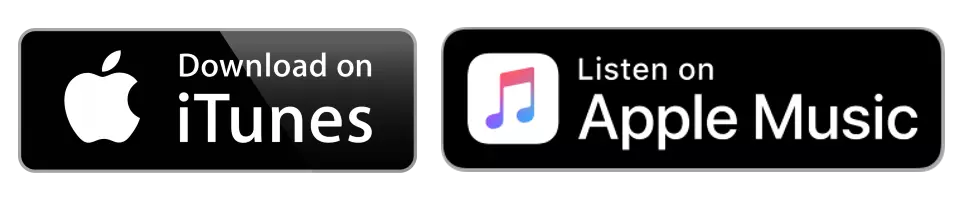
For effektiv brug af video-downloadmetoden beskrevet nedenfor skal sidstnævnte være bundet til det relevante AppleID-justeret. Bekendtgør dig med referencematerialet nedenfor og sørg for, at procedurerne beskrevet i den udføres. Der skal lægges særlig vægt på at tilføje betalingsoplysninger, hvis du ikke vil begrænse os selv for at downloade gratis videokod fra servicekatalogerne.
Apple Music.
Musikelskere, der søger en måde at downloade videoklip til iPhone / iPad-hukommelsen, til målet, vil sandsynligvis foretrække Apple Music-tjenesten, på trods af at denne type indhold er præsenteret i iTunes Store i nøjagtigt samme sortiment. Med hensyn til købet af klip giver Apple Music dig mulighed for at spare - den pris, der skal betale for en måneds abonnement på musikstjenesten, overstiger ikke prisen på teltet af klip til IYTYUNS-STOR.

- Kør "musik" applikationen, forudinstalleret i iOS. Hvis der er et dekoreret abonnement på Apple Music, får du adgang til det omfattende katalog af musikalsk indhold, herunder videoklip. Find klippet af dig, ved hjælp af fanen Søg eller "Oversigt".
- Kør afspilning og udvid den indbyggede applikationsafspiller ved at trække et område med kontrolelementer op. Tryk derefter på tre punkter nederst på skærmen til højre. I menuen, der åbnes, skal du klikke på "Tilføj til medikken".
- Tryk på ikonet "Download", der vises i afspilleren efter at have tilføjet klippet til biblioteket. Når downloadindikatoren er fyldt, forsvinder ikonet "Download" fra afspilleren, og kopieringskopien vil blive placeret i iPhone / iPad-hukommelsen.
- Alle videoklip, der er lagt i den ovenfor beskrevne metode, er tilgængelige for at se offline fra programmet "Musik". Indholdet findes i afsnittet "Mediamatka", efter at have åbnet "uploadet musik" og overgangen til "videoklip".
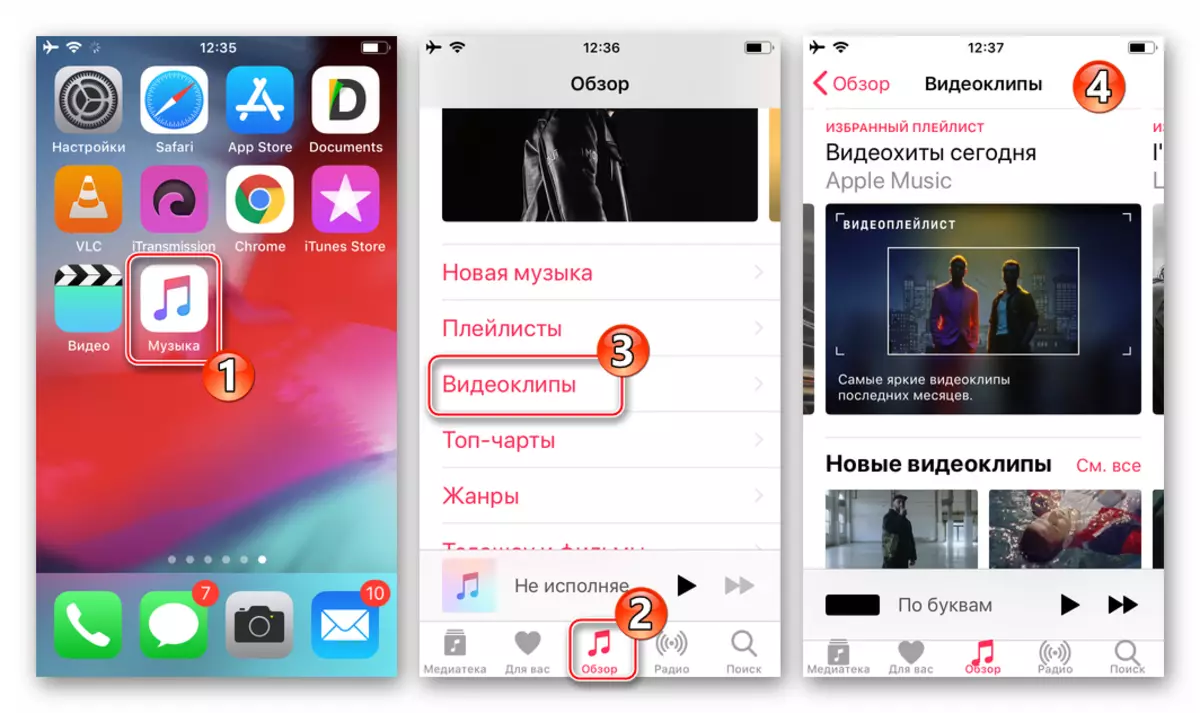
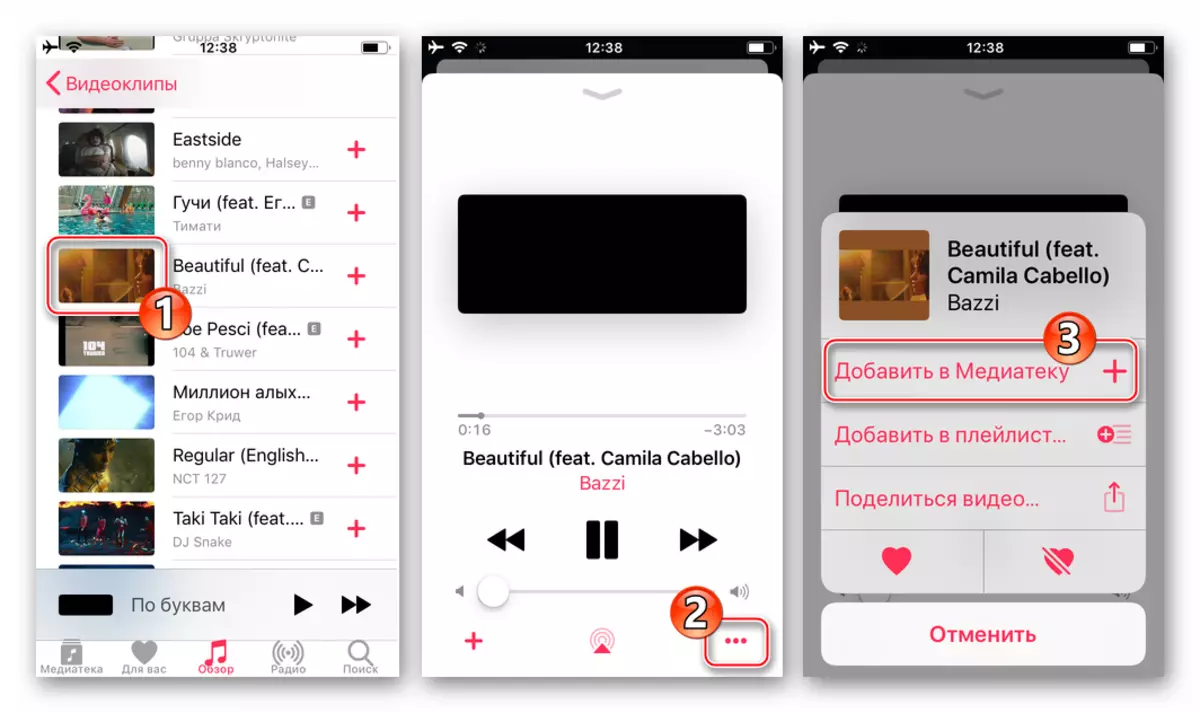
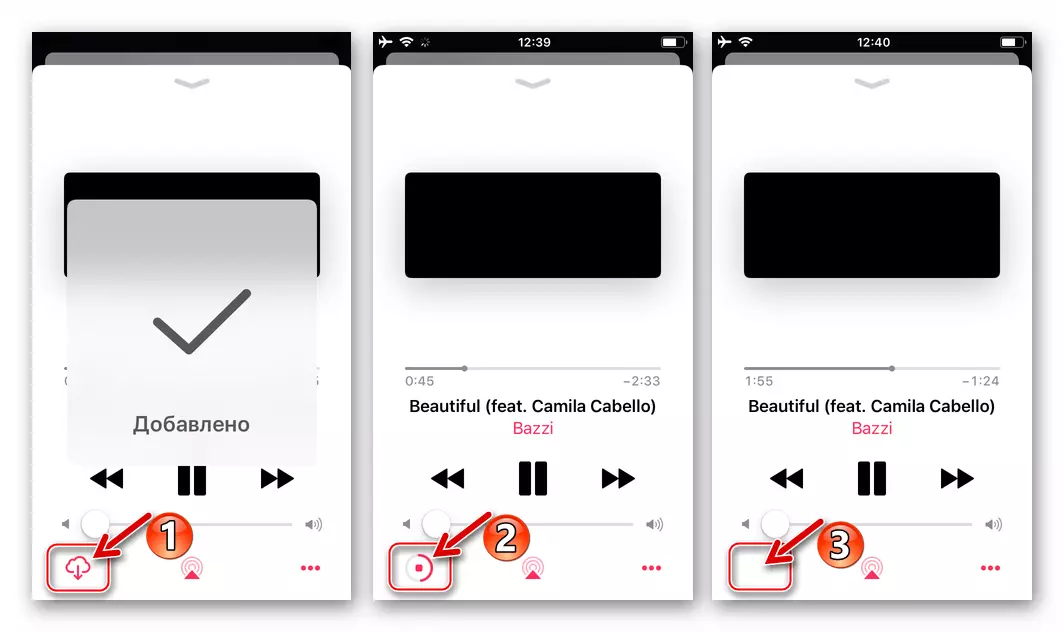
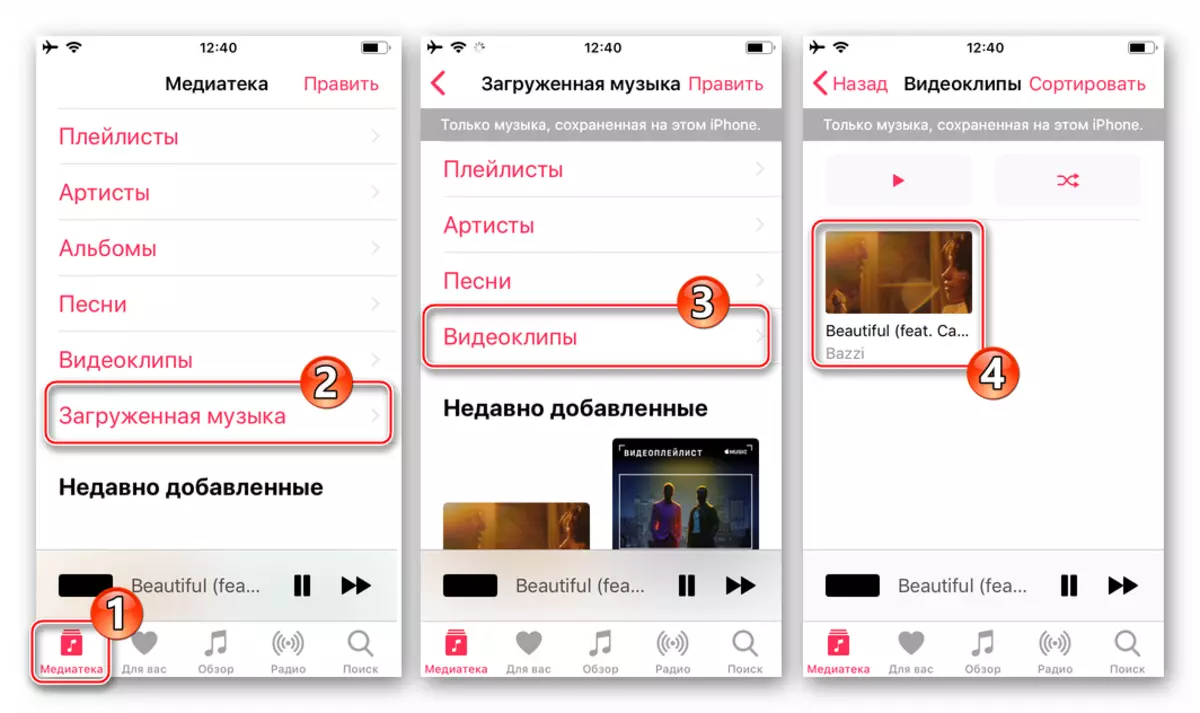
Som du kan se, simpelthen og nemt download videoen til iPhone / iPad-hukommelsen er kun mulig ved at bruge Apples branded applikationer og købsindhold i de ydelser, der tilbydes og fremmes af Cupertin Giant blandt brugere af deres enheder. På samme tid har det at mestre ikke-standardganger og software fra tredjepartsudviklere, det er muligt at downloade næsten enhver rulle fra det globale netværk til minde om din smartphone eller tablet.
